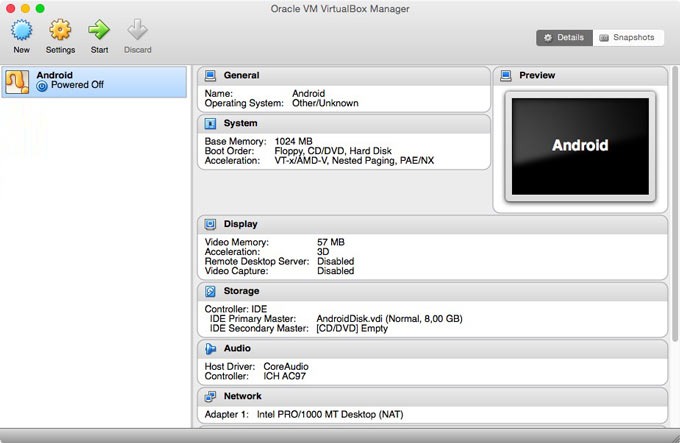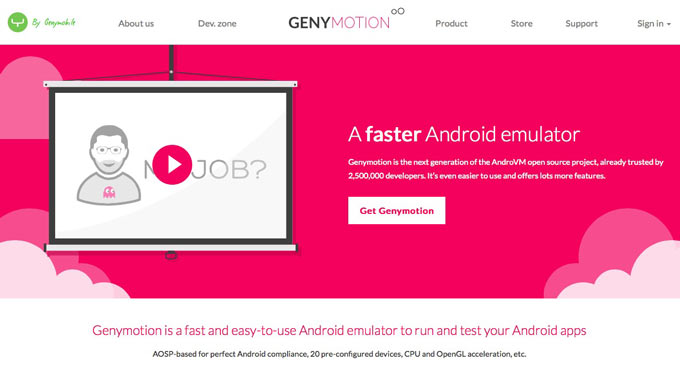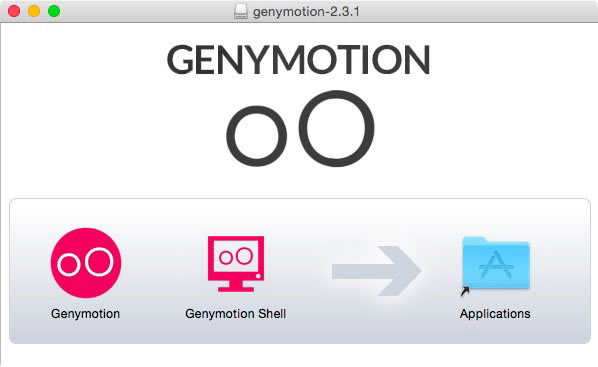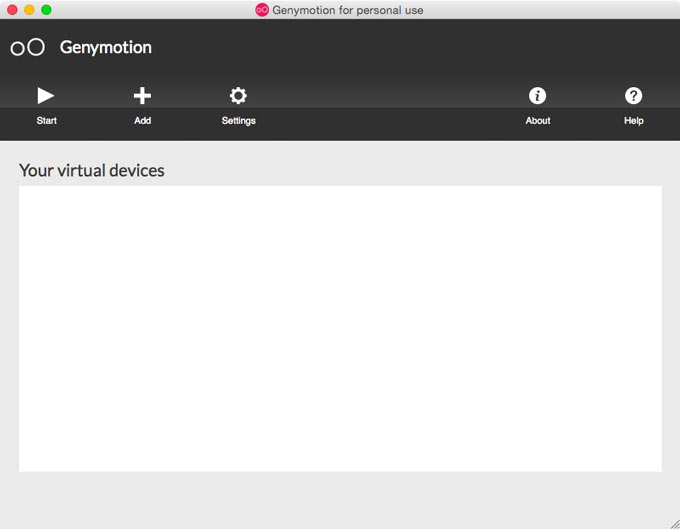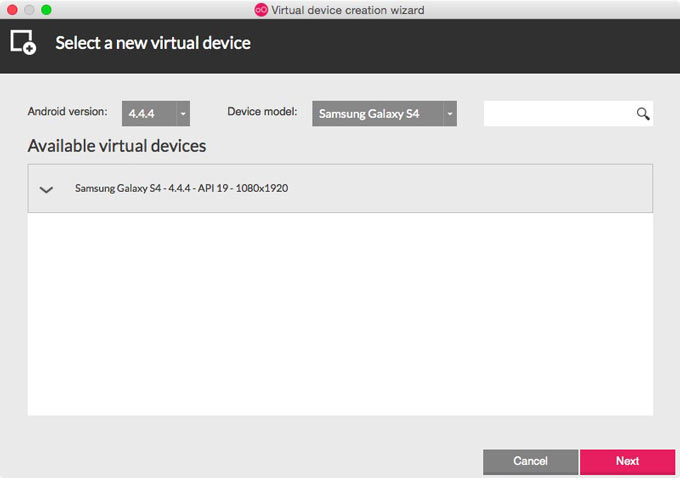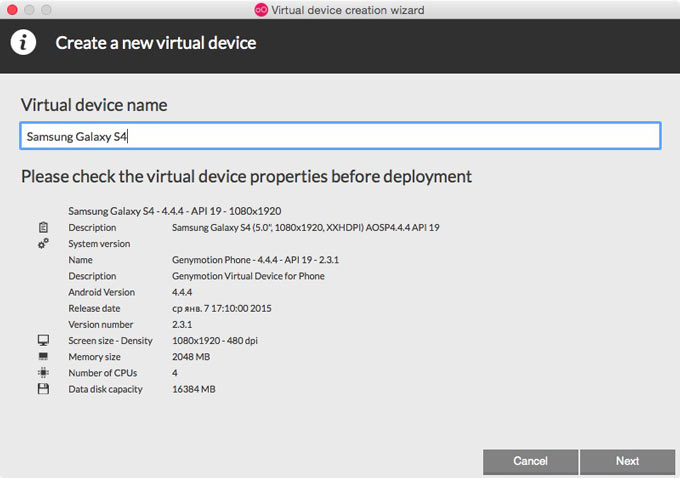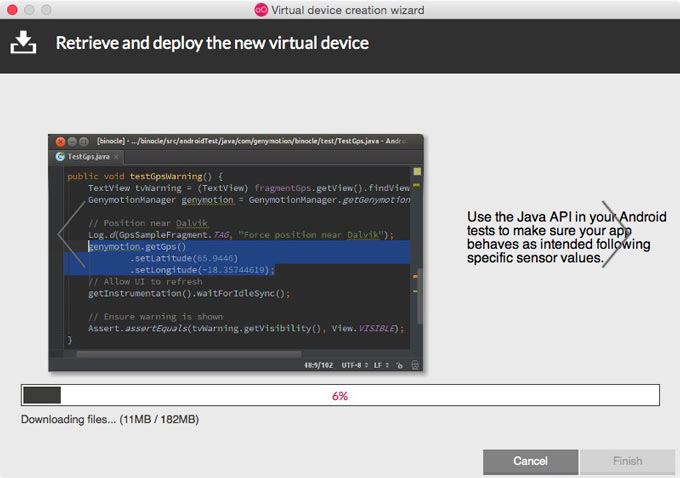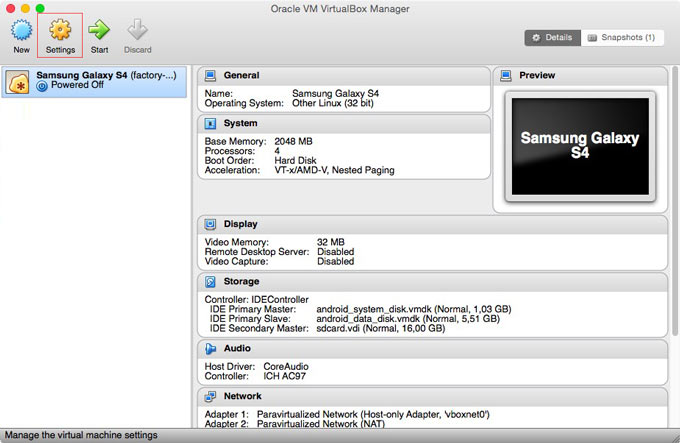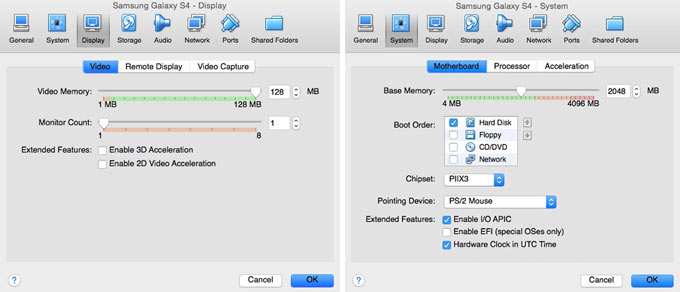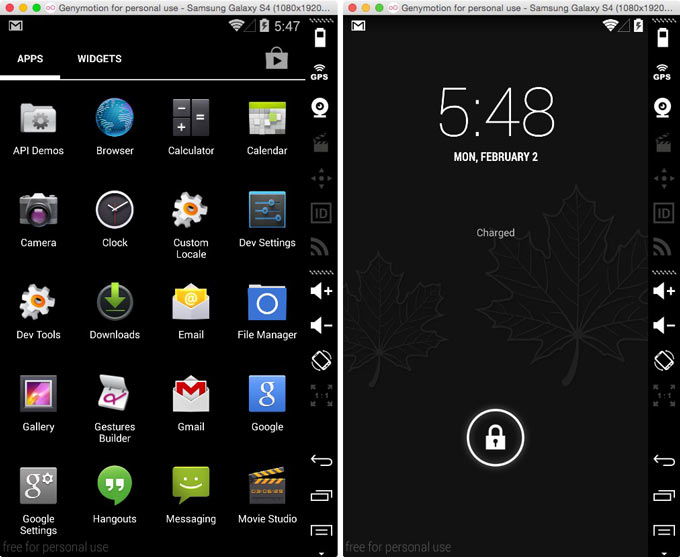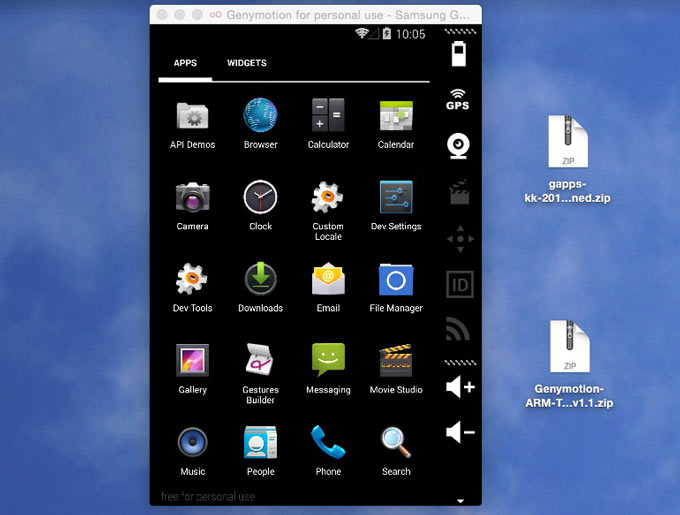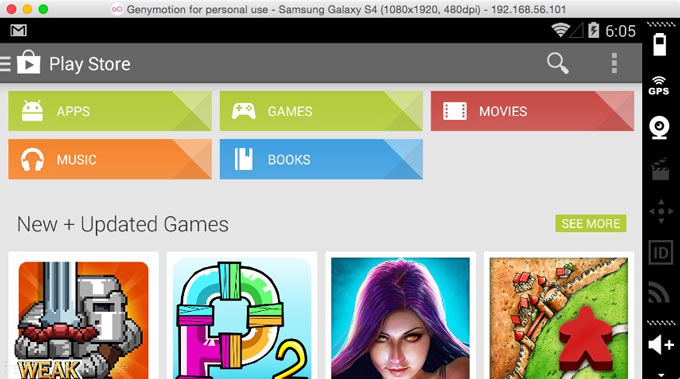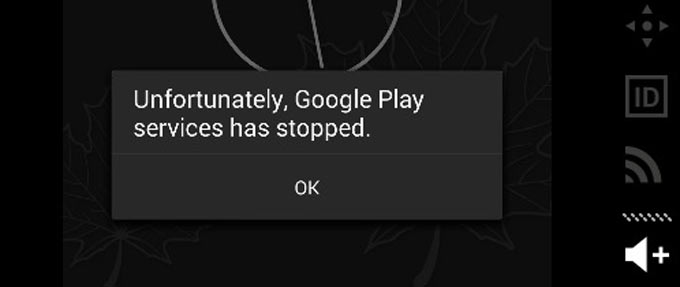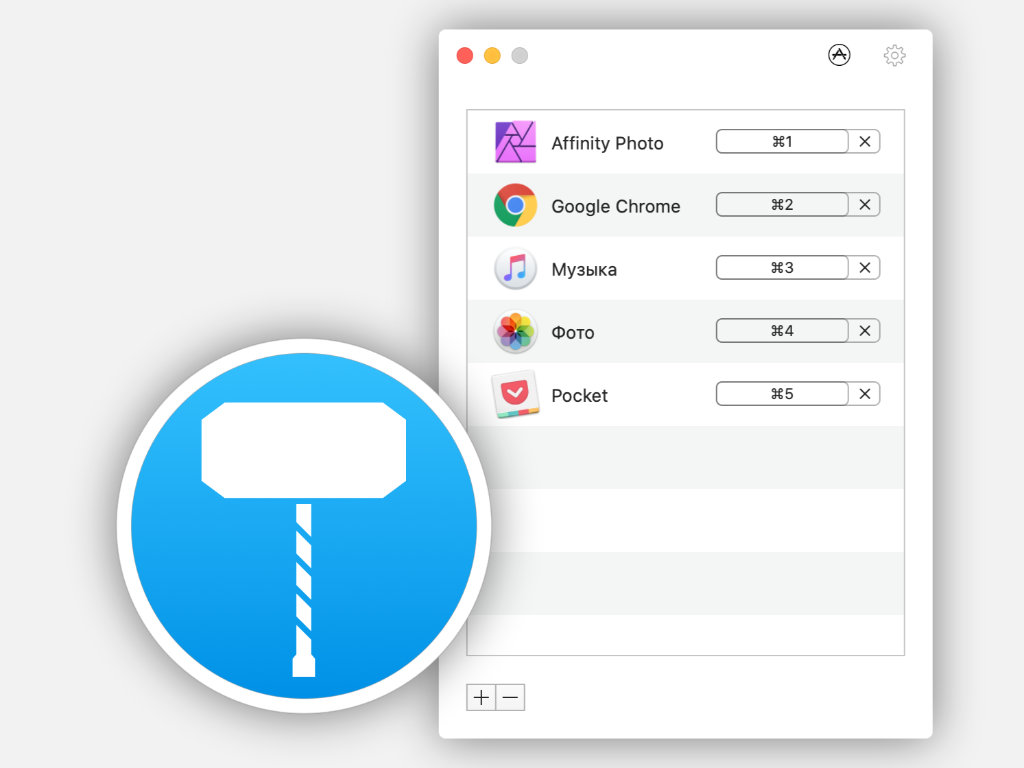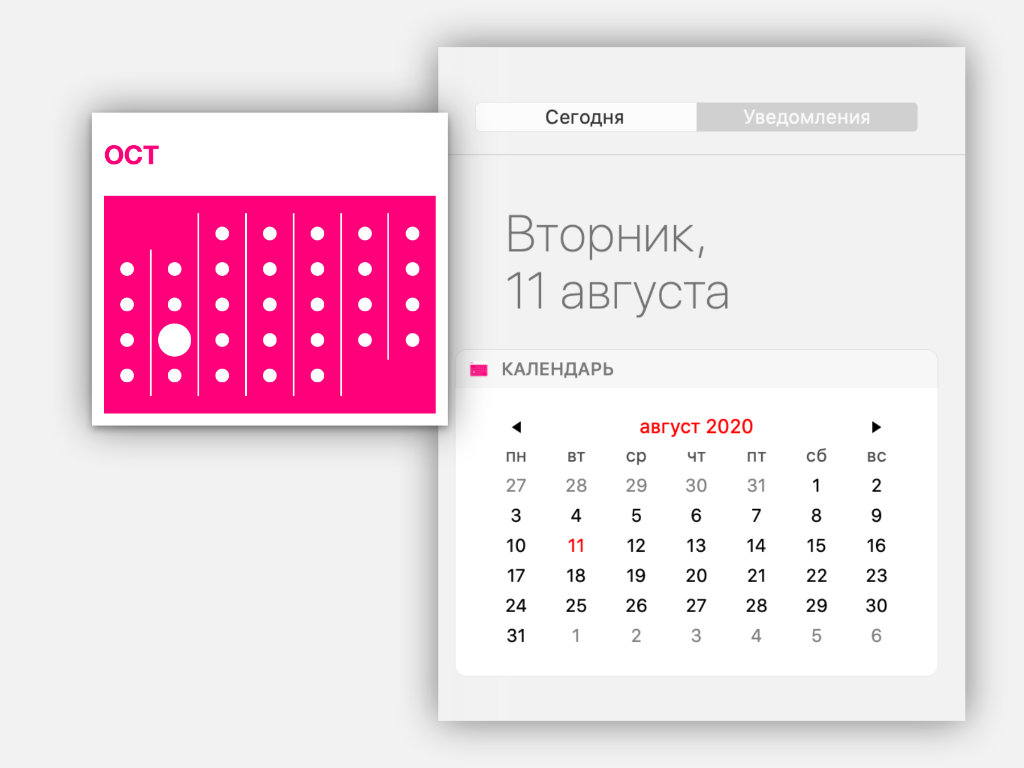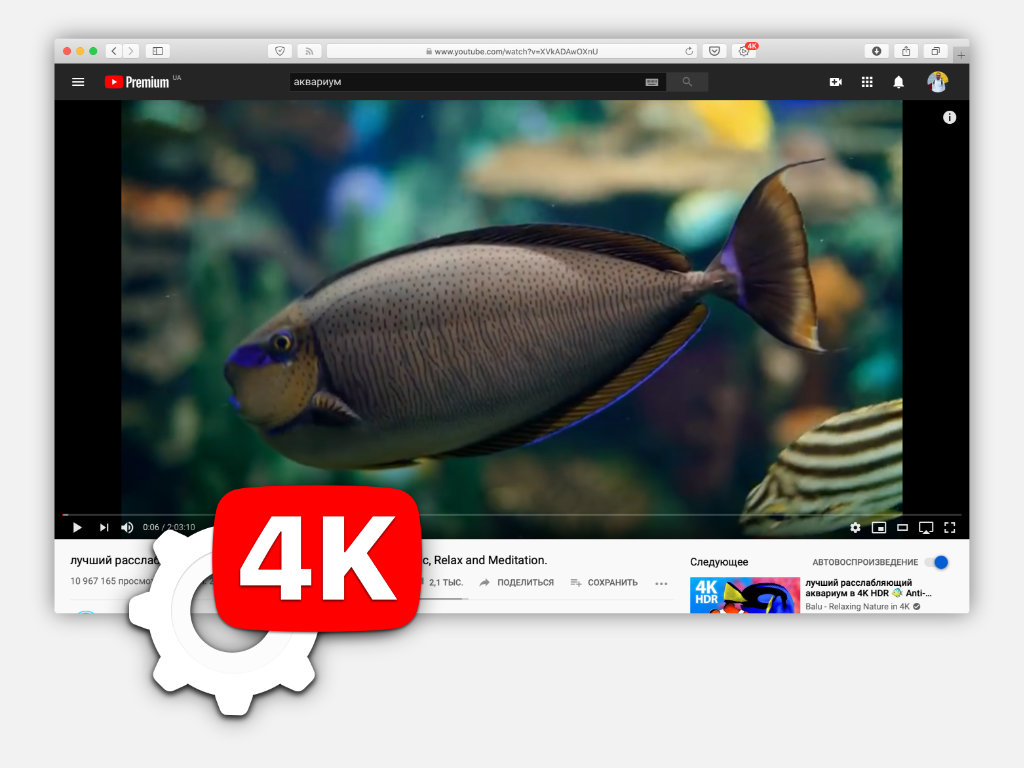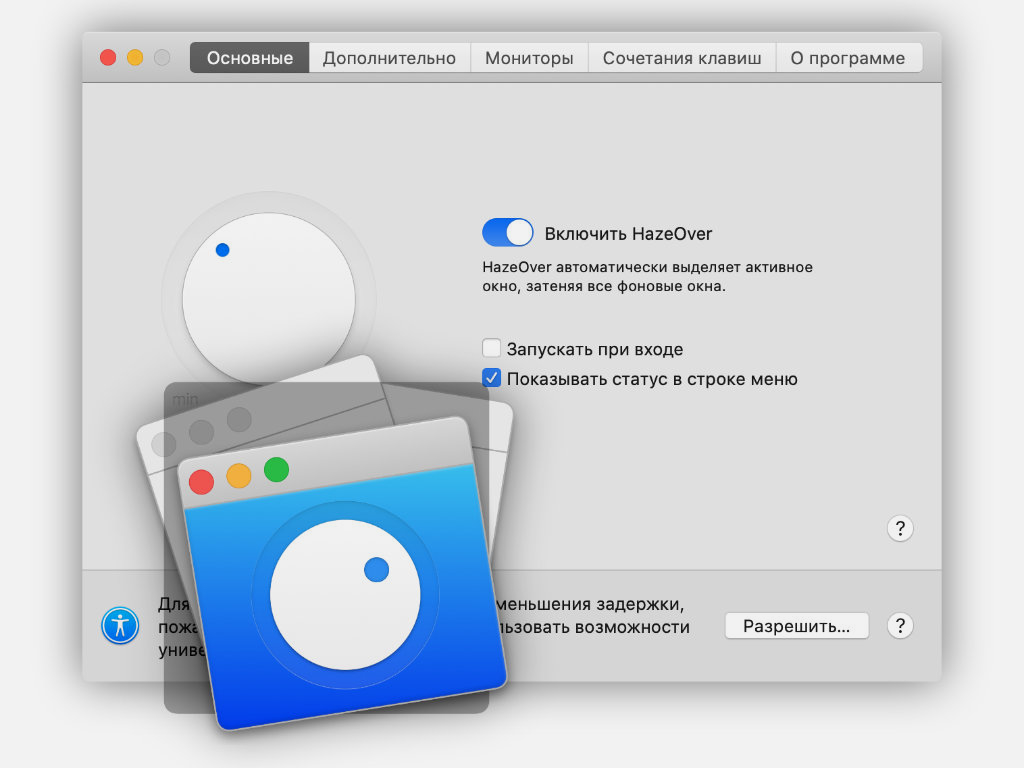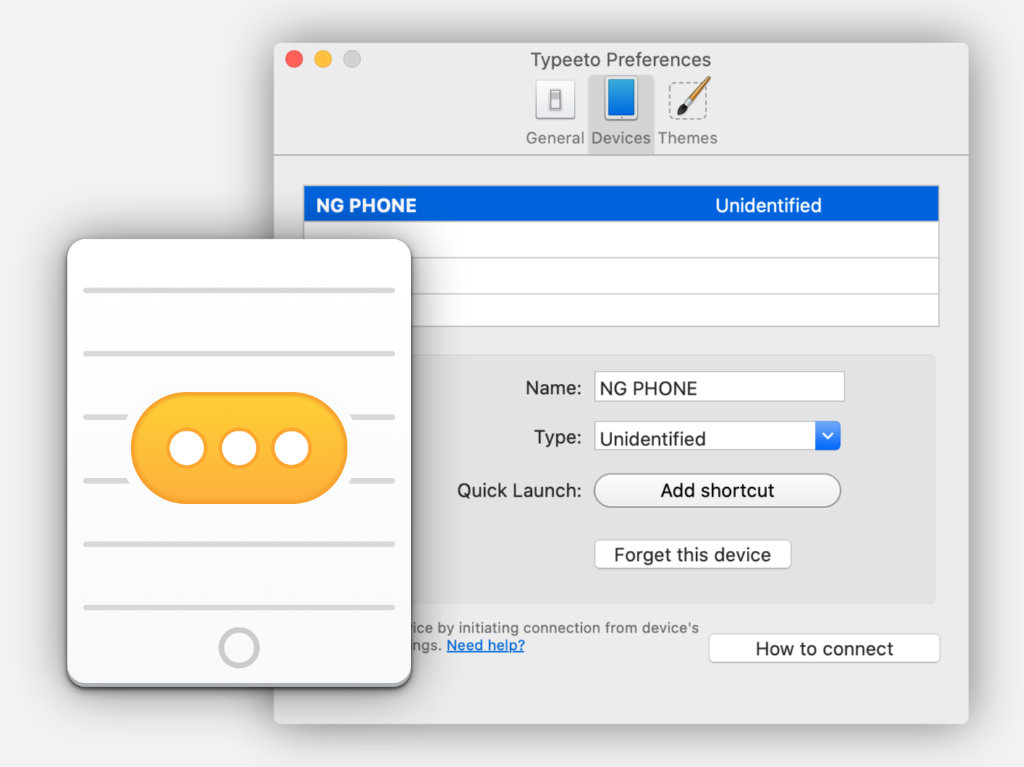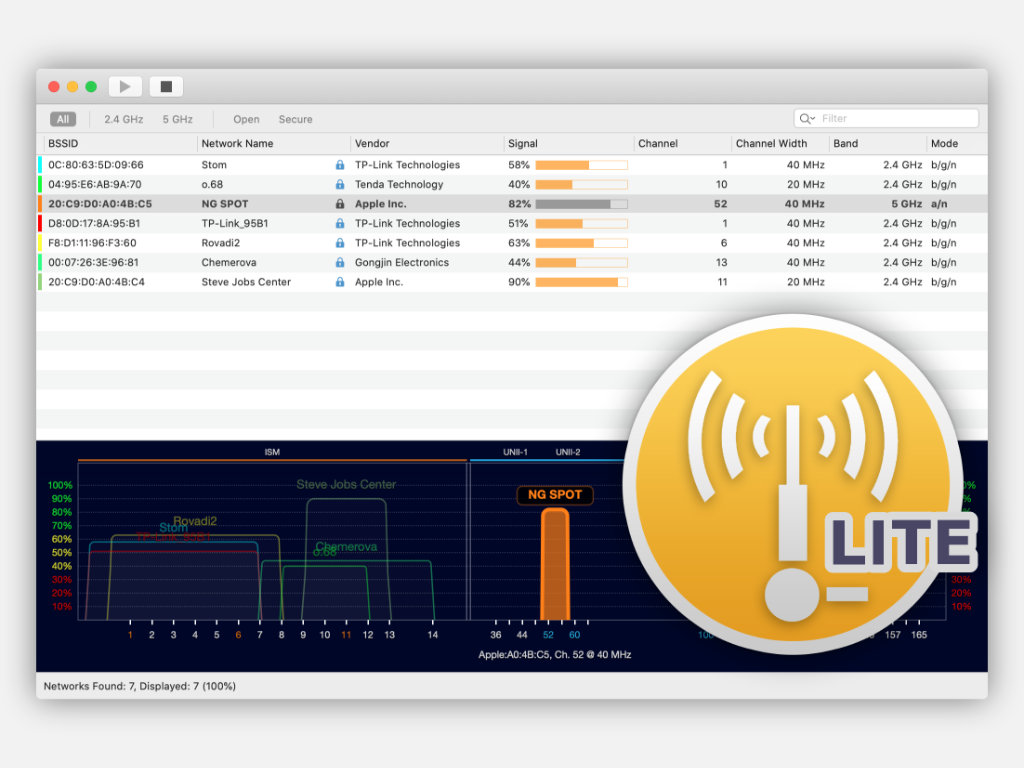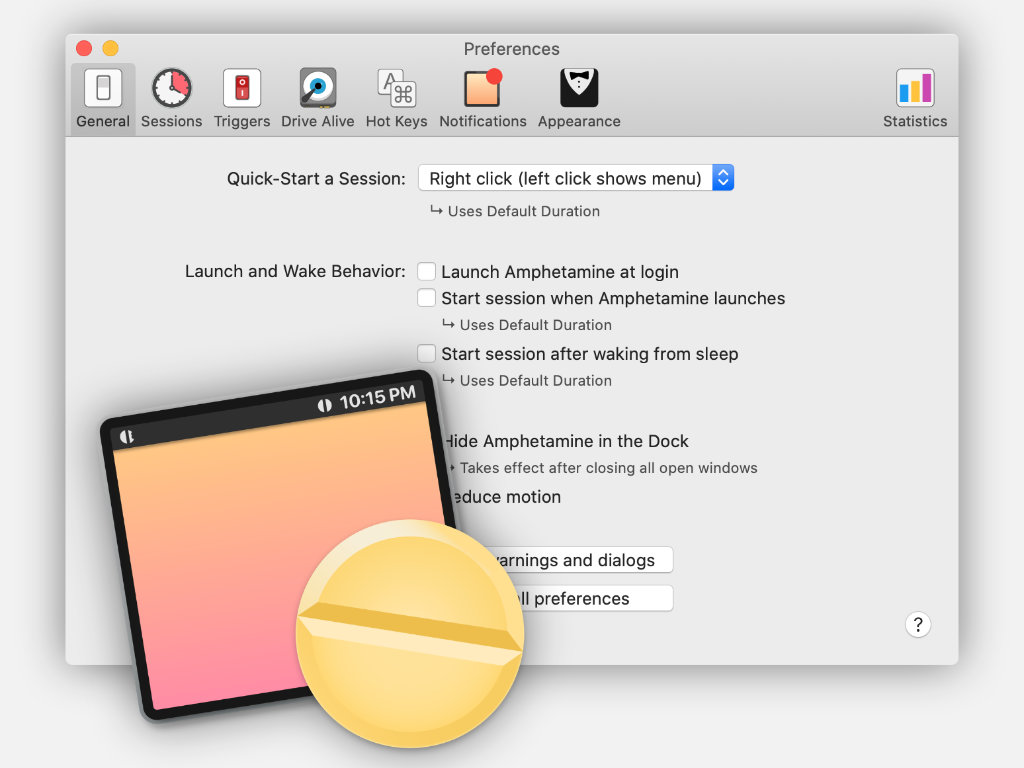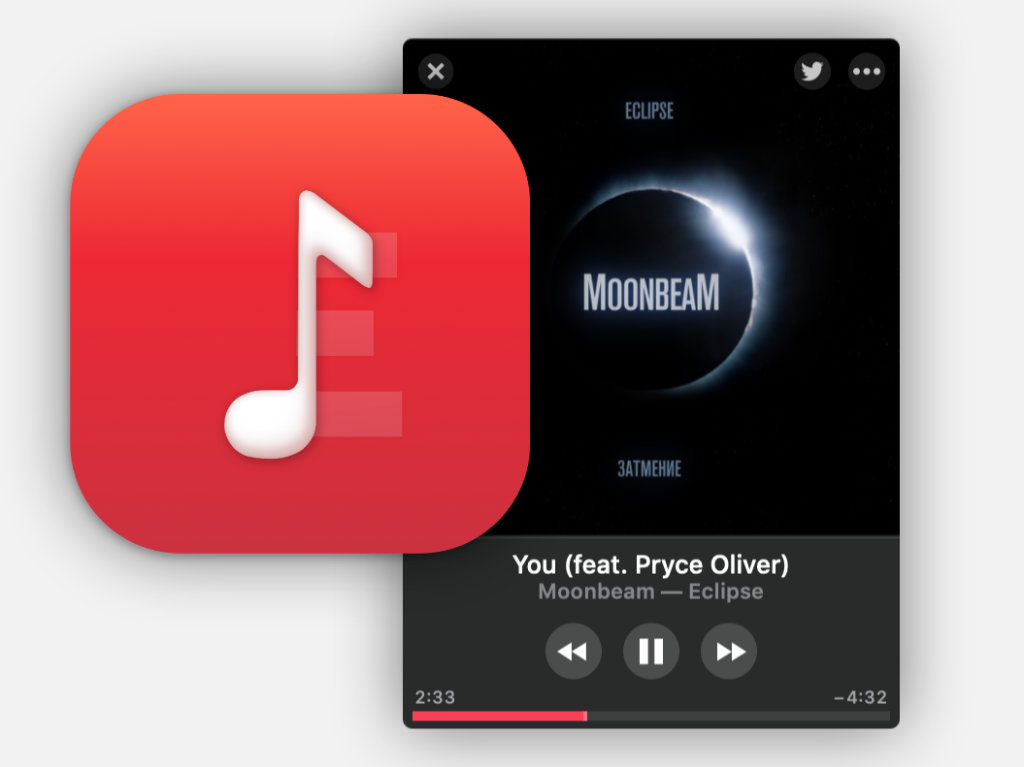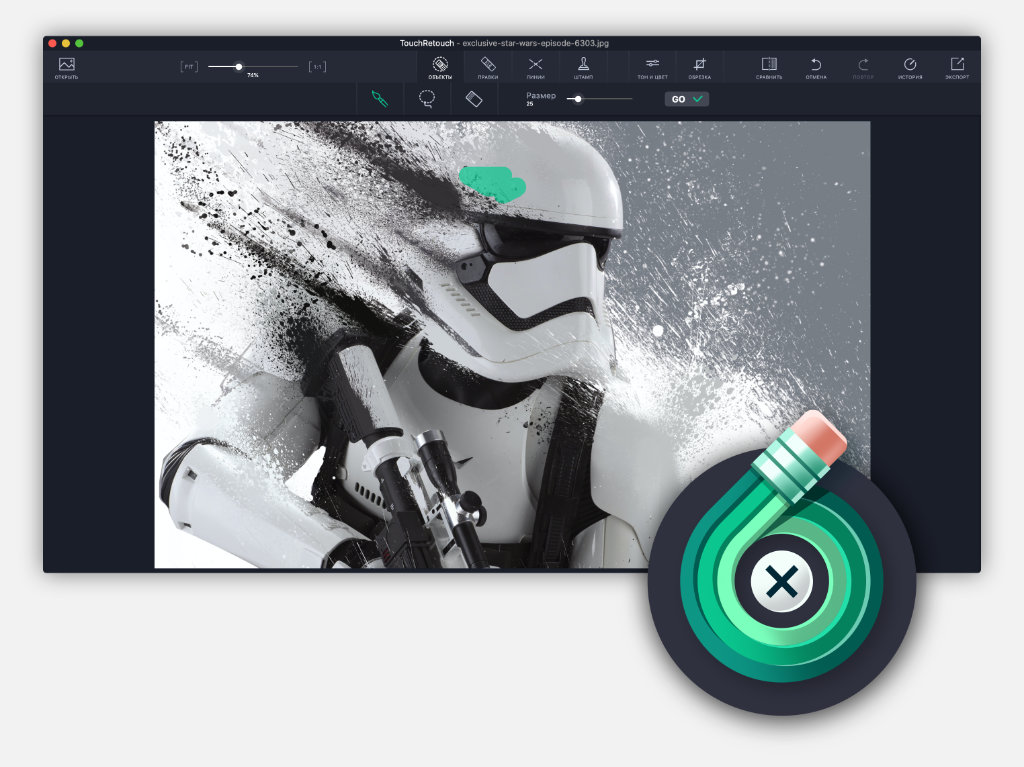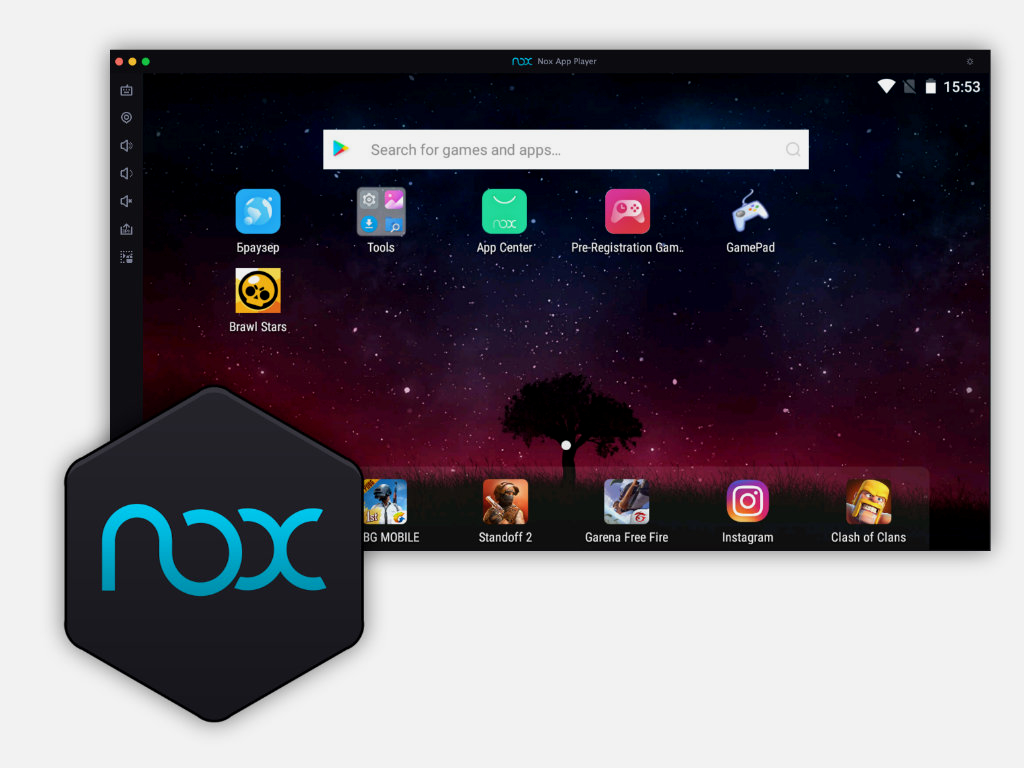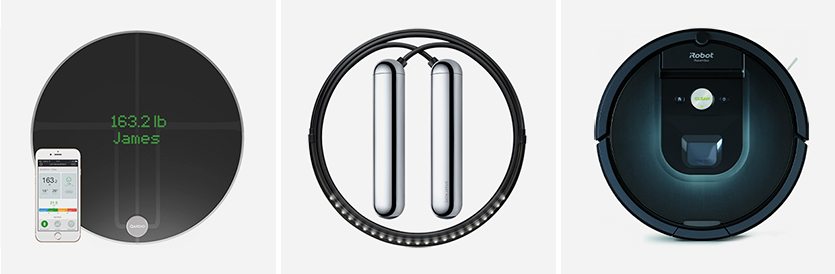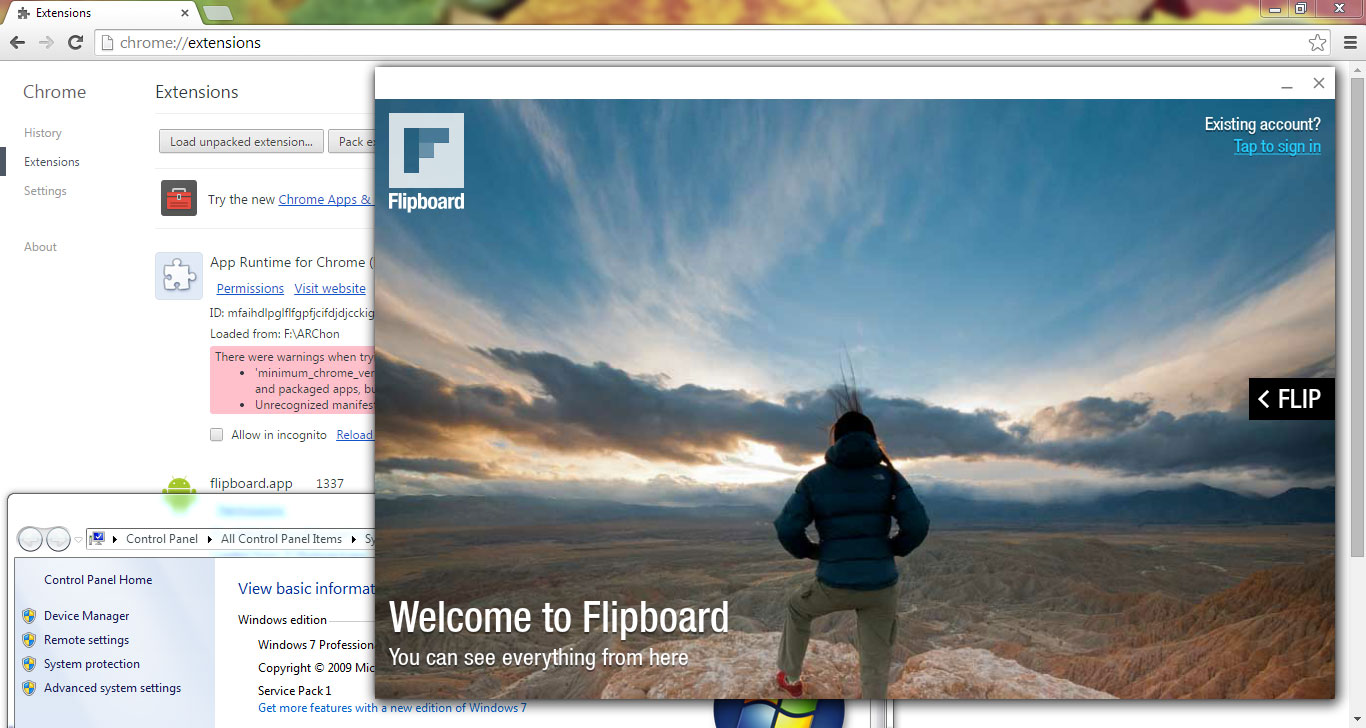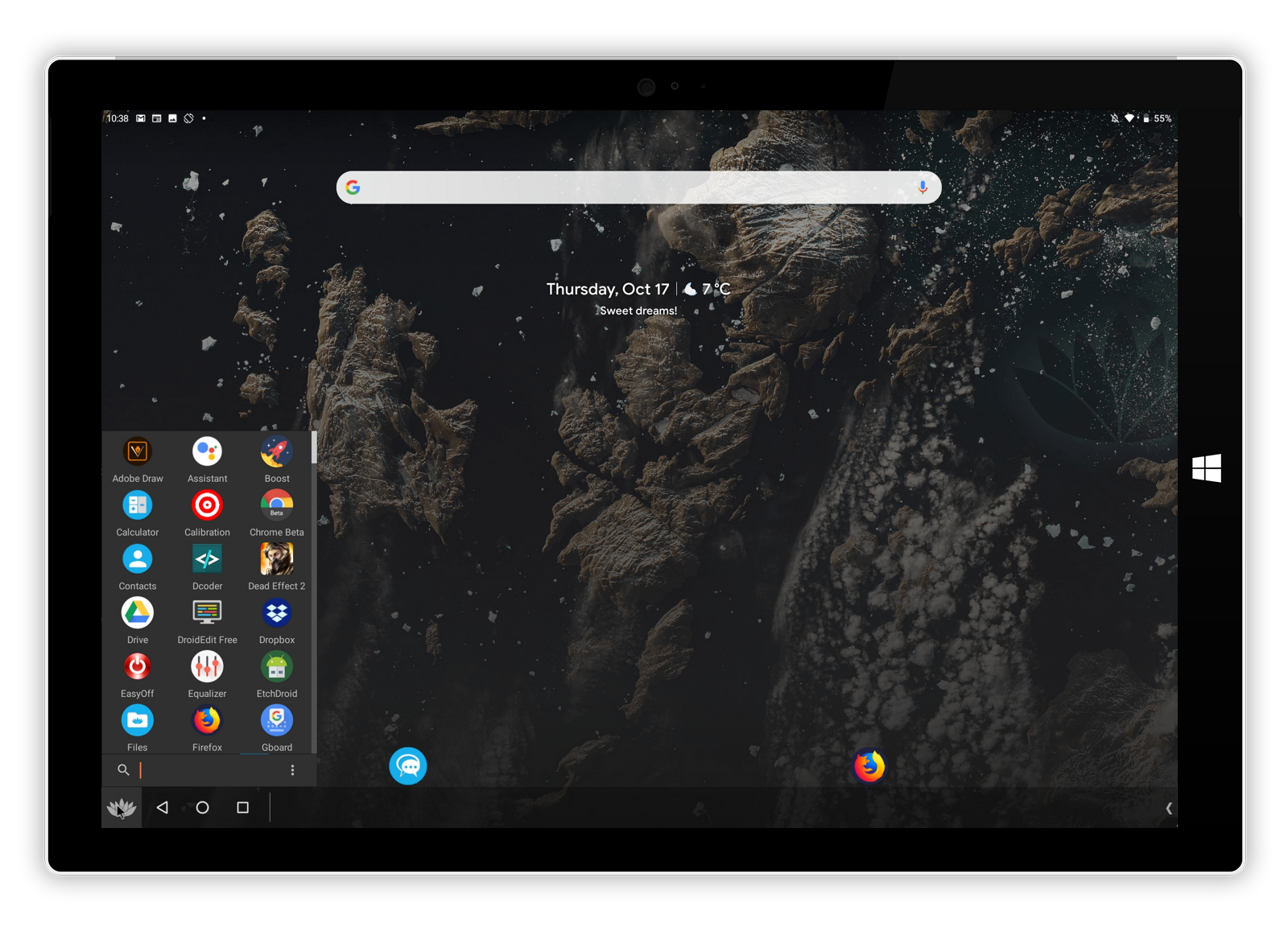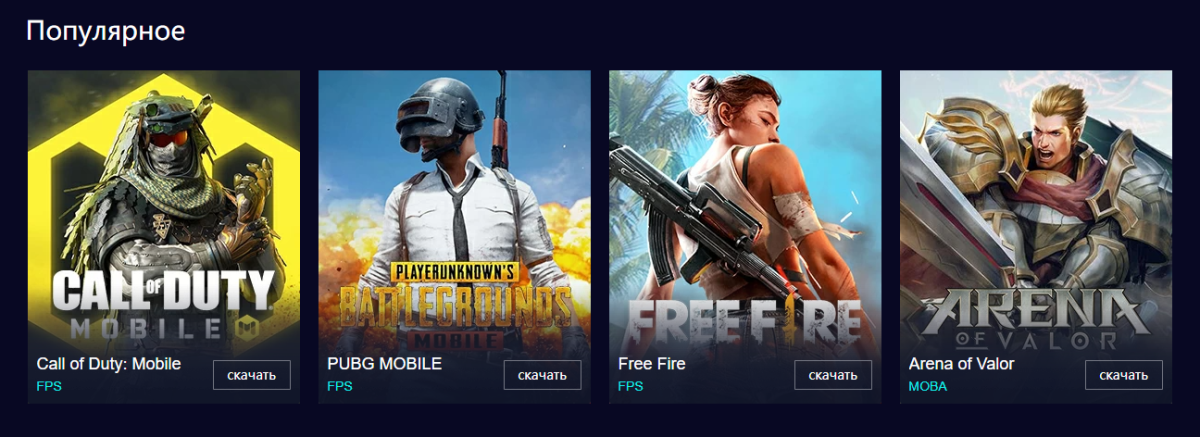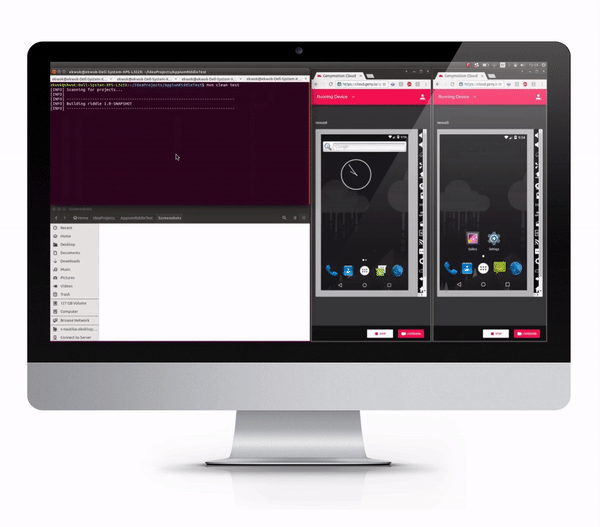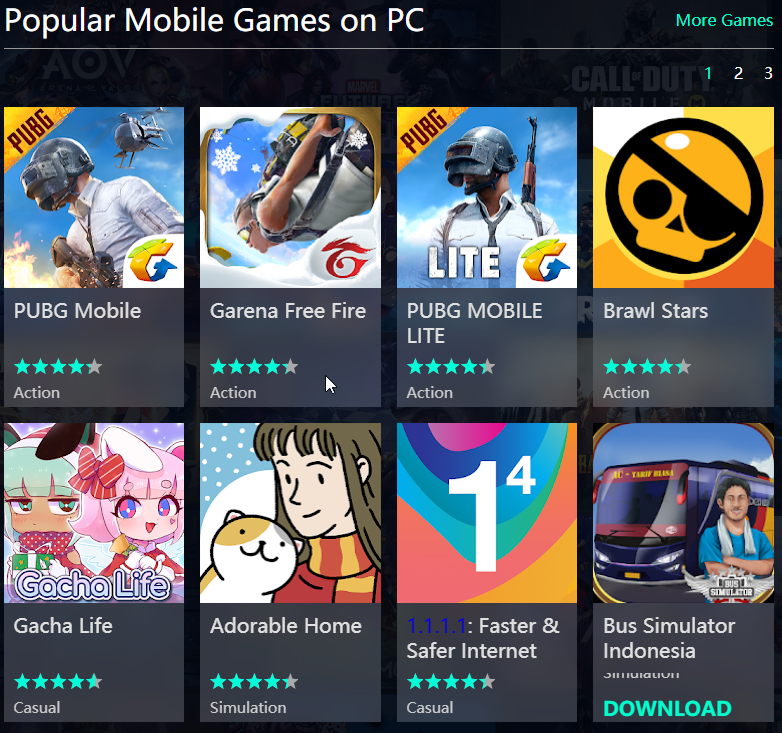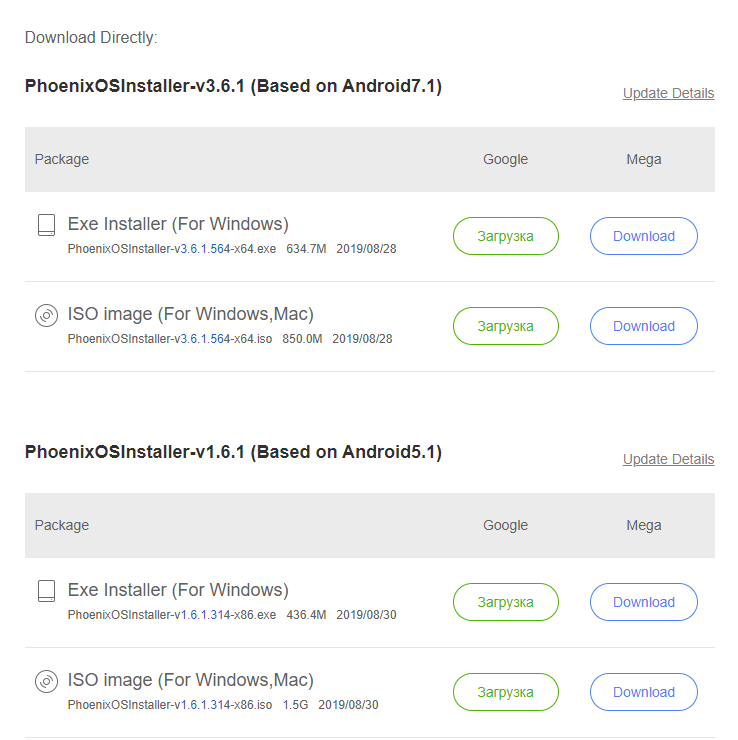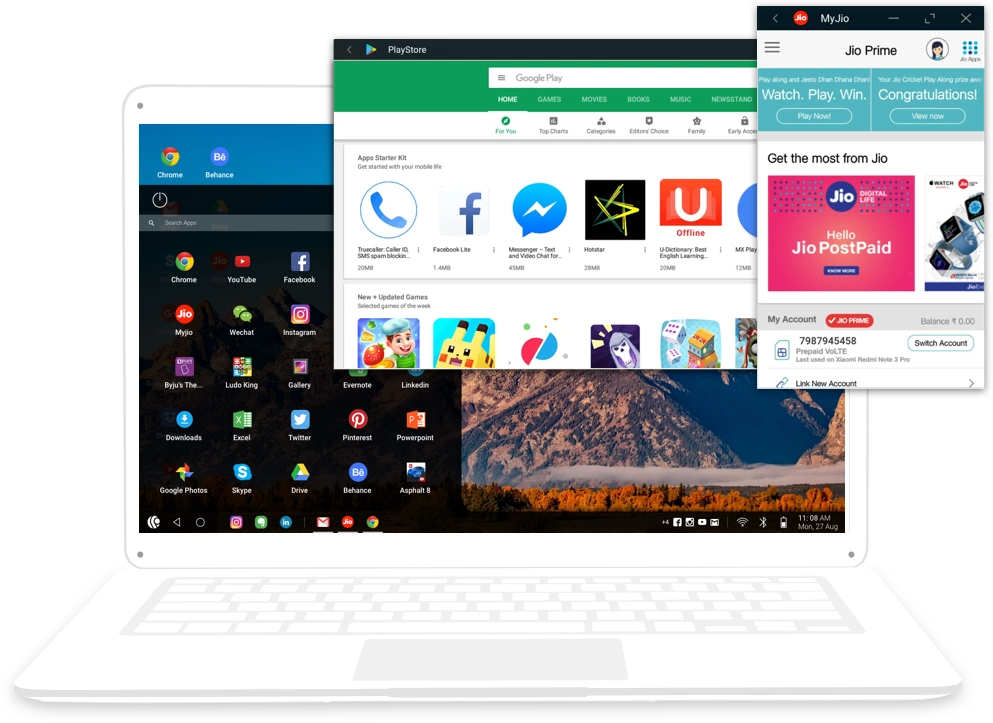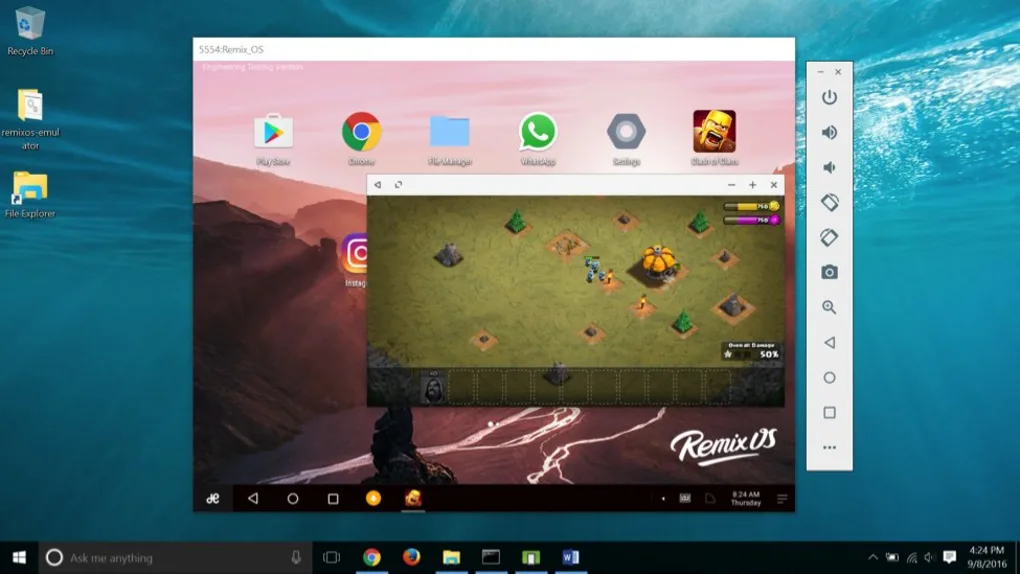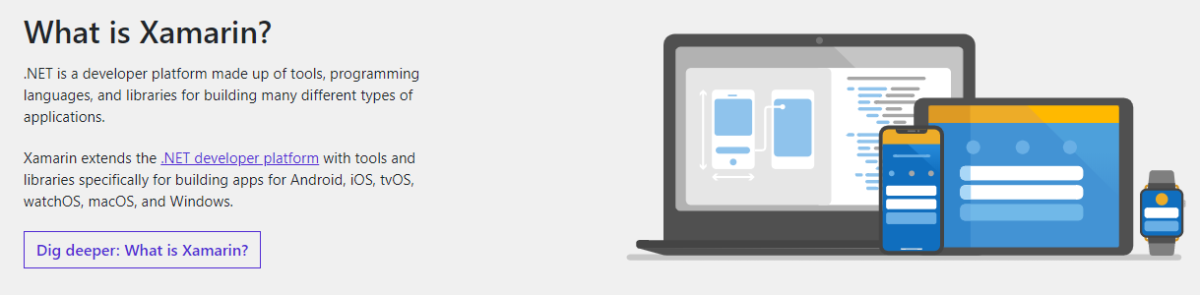запуск android приложений на mac os
В пасти врага: запускаем Android на Mac
Первый и главный вопрос – для чего это нужно? Во-первых, вы получаете доступ ко всем мобильным приложениям, запуск которых теоретически невозможен на Mac. Во-вторых, возможность играть в любимые онлайн-игры, не отрываясь от компьютера. В-третьих, если вы разработчик – вы можете увидеть как работает ваше приложение на платформе Android. Наконец, если вы связаны с Mac не только просмотром видео и прослушиванием музыки… В общем, вы меня понимаете:)
Очень долго операционная система Android находилась под гнетом. В ее перспективность верили немногие, а основатель Apple Стив Джобс обещал развязать настоящую термоядерную войну против зеленого робота. Времена переменились и сегодня Android – самодостаточная ОС с внушительной долей рынка в 35%. Около 10 лет назад Google сделала одно из главных судьбоносных приобретений – покупку неизвестной Android Inc.
Главным преимуществом Android (да простят меня поклонники iOS) является возможность гибкой настройки и изменения «под себя». В сегодняшней статье мы вернемся к вопросу двухгодичной давности – установке Android на Mac.
Установка Android
Перед началом установки потребуется загрузить несколько программ и патчей.
1. Скачиваем и устанавливаем последнюю версию виртуальной машины VirtualBox.
2. Переходим на сайт Genymotion. Выбираем Get Genymotion. Нас интересует версия Free. Нажимаем Download и проходим простую процедуру регистрации. После окончания регистрации начнется скачивание виртуальной среды Genymotion.
3. Устанавливаем Genymotion и Genymotion Shell в папку приложений.
4. Запускаем Genymotion. Теперь наша задача – установить виртуальную машину-эмулятор платформы Android.
5. Нажимаем клавишу +Add. Из предложенного списка выбираем версию Android и устройство, на котором будет работать эмулятор. Несмотря на наличие версии Android 5.0 и устройств с внушительным разрешением, рекомендую остановится на более скромных настройках. Android 5.0 еще весьма нестабилен, а слишком большое разрешение экрана нагрузит процессор MacBook по-полной. Одним из лучших вариантов устройств является Samsung Galaxy S4 и операционная система Android 4.4.4 при разрешении 1080 на 1920 пикселей.
6. Выбрав платформу и устройство, переходим к следующему этапу. Genymotion автоматически загрузит требуемый образ системы из интернета.
7. После окончания загрузки, Android тут же будет установлен. Не торопитесь запускать систему. Откроем VirtualBox и в списке виртуальных машин увидим только что установленный Samsung Galaxy S4. Выберите систему и нажмите на клавишу Settings (Настройки).
8. В появившемся окне на вкладке System установите выделяемый объем оперативной памяти, равный примерно 1/2 общей памяти вашего Mac. На вкладке Display перетяните ползунок на 128 МБ.
9. После настройки VirtualBox, приложение можно закрывать. Вновь переходим к Genymotion. Выберите установленную систему и нажмите на Start. Спустя несколько секунд перед вами покажется полноценная версия работающей операционной системы Android:
Увы, в представленных Genymotion сборках Android нет предустановленного магазина приложений Play Market. Нам потребуется установить его самостоятельно.
Установка магазина Play Market
1. Скачайте следующие файл ArmTransv1-GA4.4.4.zip.
Внимание! При загрузке используйте браузер Chrome или Firefox. Браузер Safari автоматически раскрывает архив, делая невозможной дальнейшую установку. Для использования Safari, перейдите в Настройки браузера – Вкладка Основные и уберите галочку «Открывать безопасные файлы после загрузки».
Файл ArmTransv1.zip подойдет для любой версии Android. Установочный архив магазина приложений Play Market, отличный от версии Android 4.4.4 можете скачать тут.
В скачанном архиве вы найдете две папки GenyMotionArmTrans1 и GoogleApps4.4.4. С помощью Genymotion запустите установленную виртуальную машину и разблокируйте экран на устройстве.
Содержащийся в папке GenyMotionArmTrans1 архив (!), перетяните на окно с запущенным Android. Согласитесь с всплывающими окнами, а после завершения установки выключите виртуальную машину.
2. Повторите копирование для архива GoogleApps4.4.4.zip.
3. После повторного включения виртуальной машины среди приложений появится установленный Play Market.
Для того, чтобы избавиться от периодически всплывающей ошибки перезагрузите виртуальную машину.
Запустите Google Play Market и пройдите привычную для пользователей Android процедуру авторизации. После этого можете смело скачивать требуемые приложения и игры. Настройки и добавление русского языка, а также полная навигация по виртуальной машине осуществляется как на стандартной версии Android.
Запуск Android-приложений и ещё 9 полезных программ для Mac, о которых мало кто знает
Несмотря на многолетний опыт использования Mac, под руку то и дело попадаются новые полезные утилиты, которые меняют взаимодействие с компьютером в лучшую сторону. А еще говорят, macOS обделена софтом. Врут.
К примеру, сам никогда даже не задумывался, насколько удобным может быть запуск приложений с помощью глобальных комбинаций клавиш. Оказалось, для этого есть небольшая бесплатная программа. Дальше про нее и не только.
1. Thor: горячие клавиши для запуска приложений
Да, в macOS достаточно встроенных инструментов для взаимодействия с клавиатурными сокращениями: «Системные настройки» > «Клавиатура» > «Сочетания клавиш». Тем не менее, запуск отдельных приложений с помощью комбинаций не предусмотрен.
Бесплатная утилита Thor с известным молотом на логотипе поможет исправить это досадное недоразумение. У программы предельно простой интерфейс: список приложений, который составляется пользователем, и комбинации клавиш для их запуска.
Есть возможность запускать утилиту в скрытом режиме при каждом старте системы, установить дополнительную клавишу для деактивации комбинаций. Когда используешь сочетание для открытия приложения, которое сейчас активно, оно уходит на второй план. Удобно.
2. Just Calendar: виджет календаря для бокового меню
Уникальная утилита, которая решает главное недоразумение стандартного «Календаря» macOS вплоть до Big Sur. Она добавляет в соответствующее меню виджет со днями и датами на весь месяц. За такое и поддержать разработчика рублем не жалко.
3. 4Ktube Extension: контроль большого разрешения YouTube
У данного приложения достаточно низкая оценка в Mac App Store. Это связано с тем, что пользователи не читают его описание до покупки. Они уверены, что эта небольшая утилита добавляет в Safari поддержку видео в 4K для YouTube. Это не так.
У стандартного браузера Apple действительно пока нет необходимых кодеков для проигрывания роликов в таком разрешении из самого популярного сервиса. Этот момент нельзя исправить одной программой.
Тем не менее, она отлично справляется с заявленной задачей: показывает в панели управления Safari то, что ролик можно посмотреть в 4K. После нажатия на соответсвующий значок приложение тут же перебрасывает вас в Google Chrome, который поддерживает большое разрешение. Это выход из положения.
4. HazeOver: увеличение личной продуктивности
Неординарная утилита, которая особенно понравится тем, кто использует macOS на большом экране. Она предназначена для того, чтобы не пытаться быть максимально многозадачным: как показывает практика, это сильно увеличивает личную продуктивность.
Небольшое приложение затемняет интерфейс операционной системы за пределами активного окна. Интенсивность данного процесса можно менять по своему желанию. Контент из других программ отвлекает меньше, и работа идет куда бодрее.
Почему я пишу о том, что приложение логичнее всего использовать именно на большом экране. Дело в том, что на маленьком пользователи обычно запускают программы в полноэкранном формате, что нивелирует пользу от данной утилиты.
5. Typeeto: физическая клавиатура для iPhone и iPad
Необычная утилита, которая превращает Mac в клавиатуру для iPhone или iPad. На первый взгляд, кажется, что в этой затее нет большого смысла. Тем не менее, на практике все оказывается немного иначе.
Дело в том, что сегодня на мобильных устройствах Apple достаточно специализированного софта, которого нет на компьютерах. К примеру, это касается некоторых мессенджеров, клиентов социальных сетей, служб такси. С ними действительно удобно взаимодействовать с помощью физической клавиатуры.
Важно еще и то, что Typeeto очень быстро переключает устройства, которые используют физическую клавиатуру в данный момент времени. Именно поэтому процесс доставляет лишь положительные эмоции.
6. WiFi Explorer Lite: сканер для беспроводных сетей
Полезная утилита, которая сканирует сети Wi-Fi. Это нужно для того, чтобы выбрать наименее загруженный канал: минимизировать наложения и избавиться от помех. После анализа соответствующие параметры получится выбрать в утилите для настройки маршрутизатора.
Сети Wi-Fi здесь традиционно разделены на 2,4 ГГц и 5 ГГц. Первый стандарт отличается меньшими скоростью и числом доступных каналов, но большим покрытием. Второй закрывает меньшую площадь, но гарантирует большую скорость и минимальные помехи.
Приложение имеет смысл попробовать, если вас не устраивает скорость вашего интернета, а также стабильность подключения. Более того, за счет указания качества сигнала в конкретной точке вы сможете выбрать наилучшее рабочее место в открытом офисе или коворкинге.
7. Amphetamine: активный режим для экранов Mac
Продвинутая утилита, которая умеет поддерживать один или несколько экранов вашего Mac в активном положении. Это нужно для того, чтобы избавиться от их перехода в режим сна, который может быть чреват для работы некоторых приложений.
8. Silicio: умный мини плеер для Apple Music и Spotify
Миниатюрный плеер для Apple Music или Spotify, который можно отображать поверх других окон. Он показывает композицию, которая проигрывается в данный момент времени и предназначен для настоящих меломанов.
У утилиты хватает полезных настроек. У вас есть возможность изменить размер мини-плеера, выбрать одну из нескольких тем оформления, а также быстро перейти к конкретному альбому с треком, который сейчас проигрывается.
9. TouchRetouch: удаление лишних объектов с фотографии
Относительно дорогое, но крайне удобное приложение, которое поможет избавиться от лишних объектов на ваших снимках. В основе работы утилиты лежат нейронные сети, поэтому она справляется с поставленной задачей достаточно точно.
У программы есть несколько режимов, которые помогут правильно обработать изображение. Можно работать с объектами конкретной формы, удалять отрезки и линии, использовать штамп и другие варианты.
Сложно сказать, что данное приложение подходит для профессиональной обработки снимков. Тем не менее, оно будет в тему при работе с домашней коллекцией.
10. NoxAppPlayer: запуск Android-приложений на Mac
Любопытное приложение, которое дает возможность запускать программы и игры, созданные для Android. Оно основано на Android 7 и поддерживает практически любой софт, который только получится найти в Google Play (происходит имитация Samsung Galaxy S7).
Это одна из лучших утилит для данной задачи: у нее простой и понятный интерфейс, она быстрая и стабильная. С помощью нее получится проходить мобильные игры даже на относительно слабом Mac, и это показательно.
Кроме игр с помощью NoxAppPlayer можно использовать мессенджеры, клиенты служб доставки и другие приложения, которых нет на Mac. С iOS такой прием не пройдет, но сегодня на Android появляется почти весь простой софт, который выпускается для iPhone и iPad.
? Утилиты качай, но и про полезные аксессуары не забывай:
▪️ Слева: Умные диагностические весы QardioBase 2, 15 990 рублей
▪️ В центре: Полезная светодиодная скакалка Tangram Factory Smart Rope, 6 990 рублей
▪️ Справа: Робот-пылесос iRobot Roomba i7+, 74 590 рублей
15+ лучших Android-эмуляторов для PC и Mac
Если есть очень сильное желание погонять Android на ПК, эти 15 эмуляторов точно помогут. При условии прямых рук или низких запросов. Пробуйте.
LDPlayer
Цена: бесплатно
«LDPlayer» — это ещё один эмулятор Android, ориентированный на геймеров. Он обладает обычным набором игровых функций, включая управление клавиатурой и поддержку последних игр.
Это один из немногих эмуляторов в списке, который получает активные обновления почти ежемесячно. «LDPlayer» также поддерживает целый ряд других игр, в том числе «Clash of Clans», «Brawl Stars», «Black Desert Mobile», «PUBG Mobile», «standoff 2» и т.д. «LDPlayer» эмулирует не самые последние версии Android, и хотелось бы в конечном итоге получить соответствующее обновление. Однако в целом он достоин вашего внимания.
Android Studio
Цена: бесплатно
«Android Studio» — это консоль разработки для Android. Она поставляется с набором инструментов, помогающих разработчикам создавать приложения и игры специально для Android.
Как оказалось, в «Android Studio» есть также встроенный эмулятор, который вы можете использовать для тестирования созданного вами приложения или игры.
Настройка довольно сложная, может занять много времени. Кроме того, «Android Studio» поддерживает Kotlin. Не очень интересно для обычных людей, но отлично подходит для разработчиков.
ARChon
Цена: бесплатно
«ARChon» не является традиционным эмулятором. Вы устанавливаете его как расширение Google Chrome, после чего Chrome может запускать приложения и игры, созданные для Android, хотя и с ограниченной поддержкой.
Установив «ARChon» в Chrome, вы должны получить оттуда APK, а затем загрузить их. Кроме того, вам может понадобиться инструмент для изменения APK, чтобы сделать его совместимым. Одним словом, в отличие от большинства других эмуляторов Android для ПК, заставить «ARChon» работать не так просто.
Но есть у него и своё преимущество: он работает с любой операционной системой, которая поддерживает Chrome (Mac OS, Linux, Windows и т.д.). Подробные инструкции по использованию «ARChon» можно найти на GitHub.
Bliss OS
Цена: бесплатно/пожертвования — по желанию
«Bliss» работает как эмулятор Android для ПК через виртуальную машину. Впрочем, он может также работать на вашем компьютере через USB-флешку. Опция «boot-from-USB» определённо предназначена для опытных пользователей и не рекомендуется для интенсивного использования.
Установка виртуальной машины — процесс простой, но утомительный, особенно если вы никогда раньше ничего подобного не делали. Установка через USB сложнее, но этот способ позволяет вашему компьютеру запускать Android фактически с момента загрузки. «Bliss» работает действительно хорошо, только если ваша система совместима, поэтому будьте готовы к резервному копированию вашей текущей операционки.
Система работает под управлением Android Oreo, а это одна из самых новых версий Android, предлагаемых на эмуляторах. Больше информации об этом вы можете найти в соответствующей ветке форума XDA-Developers.
BlueStacks
Цена: бесплатно/2$ в месяц.
BlueStacks — самый распространённый из всех эмуляторов Android. Для этого есть несколько причин. Для начала — он совместим с Windows и Mac. Кроме того, «BlueStacks» был одним из первых эмуляторов, что работали действительно хорошо, и при этом он до сих пор регулярно обновляется.
Этот эмулятор предназначен для геймеров и включает в себя сопоставления клавиш и настройки для многих установленных игр. Это должно помочь сделать жизнь любителей мобильных игр намного проще. У «BlueStacks» есть и свои недостатки. Это один из самых тяжёлых эмуляторов в списке.
В версии BlueStacks 4, выпущенной в 2018 году, разработчики попытались исправить это, правда, результат всё равно пока ещё не сильно радует. Также компания BlueStacks выпустила MSI App Player — ещё один неплохой эмулятор. Вы можете использовать любой из них.
GameLoop
Цена: бесплатно
«GameLoop», ранее известный как Tencent Gaming Buddy, является эмулятором Android для геймеров. На самом деле он хорош настолько, что компания Tencent называет его официальным эмулятором для своих игр, включая такие игры, как «Call of Duty» и «PUBG Mobile».
Конечно, в «GameLoop» есть и другие игры, хотя эта коллекция не такая большая, как могла бы быть. Загружается и устанавливается эмулятор нормально, и игры, которые мы протестировали, работают просто отлично.
Если вам не терпится поиграть в мобильные игры FPS, то вам поможет этот эмулятор. Управление клавиатурой и производительность в «GameLoop» не вызывают нареканий.
Genymotion
Цена: бесплатно с платными опциями
Этот эмулятор Android предназначен в основном для разработчиков. Он позволяет тестировать приложения на различных устройствах, не имея их. Вы можете настроить эмулятор для различных устройств с различными версиями Android. Например, вы можете запустить Nexus One на Android 4.2 или Nexus 6 на Android 6.0.
Вы можете легко переключаться между виртуальными устройствами. Самая ценная особенность «Genymotion» — это его доступность как на настольном компьютере, так и в облаке. Те, у кого нет мощных компьютеров, могут выполнять всю работу прямо на серверах Genymotion. Для личного использования эмулятор предлагается бесплатно.
Цена: бесплатно
«MEmu» — ещё один из перспективных эмуляторов Android, который, похоже, должен понравиться геймерам. Одной из его самых главных особенностей является поддержка как чипсетов AMD, так и чипсетов Intel. Большинство работает на процессорах AMD, но приятно видеть, что разработчики специально обращают внимание и на платформу Intel.
Кроме того, «MEmu» поддерживает Android Jelly Bean, Kit Kat и Lollipop. Вы даже можете запустить несколько штук одновременно для нескольких игр или тестирований. Как и «BlueStacks», «MEmu» нацелен больше на геймеров. Тем не менее, он также весьма полезен в качестве инструмента повышения производительности.
Последнее обновление эмулятора было в середине ноября 2019 года, и в этом обновлении наряду с обычными улучшениями производительности и исправлениями ошибок добавлено интеллектуальное сопоставление клавиш.
Цена: бесплатно
«Nox» — ещё один эмулятор Android для ПК, предназначенный в первую очередь для геймеров. Он включает в себя обычные функции, такие как сопоставление клавиш с вашей клавиатурой, фактическая поддержка контроллера и даже возможность отображения жестов клавишами.
Например, вы можете передать функцию свайпа вправо клавише с соответствующей стрелкой, использовав её в игре без фактической поддержки контроллера оборудования. «Nox» абсолютно бесплатен и активно развивается.
Phoenix OS
Цена: бесплатно
«Phoenix OS» — один из новейших эмуляторов Android для ПК. Как и большинство эмуляторов, он ориентирован прежде всего на геймеров. «Phoenix» может похвастаться «десктоповым» интерфейсом. В нём есть сервисы Google Play, хотя обновление этих сервисов иногда может быть проблематичным. Это означает, что вы можете получать все приложения и игры в магазине Google Play.
«Phoenix OS» эмулирует Android 7.1, что является редкостью для его «собратьев». Вы можете скачать этот эмулятор с его официального сайта, а посвящённые ему форумы размещены на XDA-Developers.
PrimeOS
Цена: бесплатно
«PrimeOS» является своего рода выдающейся вещью в сообществе эмуляторов Android. На самом деле — это не эмулятор. Вы устанавливаете его как раздел на вашем компьютере, и он загружается под управлением собственного Android. «PrimeOS» ориентирован на геймеров, хотя вы при желании можете использовать его и для повышения производительности. «PrimeOS» включает в себя игровой центр, поддержку мыши и клавиатуры, а также доступ к большинству приложений и игр для Android.
Честно говоря, работает он почти как ChromeOS. Вы можете выполнять несколько задач одновременно, смотреть видеоконтент или играть в игры. Мы ещё не тестировали этот эмулятор всесторонне, поскольку эта новинка от индийского стартапа появилась только в 2019 году, но мы обновим статью, если заметим что-то особенное.
Remix OS Player
Цена: бесплатно
«Remix OS Player» от Jide — один из самых новых эмуляторов Android для ПК. Он запускает Android Marshmallow. Процесс установки довольно прост, и использовать эмулятор тоже очень легко. Рассчитан он в основном на геймеров, и в нём есть несколько специфических игровых особенностей. «Remix OS Player» может похвастаться такими функциями, как настраиваемая панель инструментов и запуск нескольких игр одновременно.
Впрочем, этот эмулятор по-прежнему идеально подходит для повышения производительности. Сайт разработчика, похоже, не работает, из чего следует, что «Remix OS Player» больше не находится в активной разработке и через год или два устареет.
Xamarin
Цена: бесплатно/Корпоративные версии
«Xamarin» — это IDE, похожая на «Android Studio». Разница в том, что «Xamarin» может подключаться к Microsoft Visual Studio для расширения среды разработки. Как и «Android Studio», «Xamarin» поставляется со встроенным эмулятором для тестирования приложений или игр. В случае если с самого начала это не стало для вас очевидным, подчеркнём: мы рекомендуем этот вариант только для разработчиков.
Для регулярного использования настройка его слишком уж утомительна. Эмулятор «Xamarin» не такой мощный, как «Genymotion», но при нужде справится с задачей. Для использования в личных целях «Xamarin» поставляется бесплатно. Компаниям и крупным командам придётся договариваться о плане платежей.
YouWave
Цена: бесплатно/29,99$
«YouWave» — один из самых старых эмуляторов Android для ПК. В бесплатной его версии используется Ice Cream Sandwich. За 29,99$ вы получите Lollipop-версию. У нас не было никаких серьёзных проблем ни с одной из этих версий. Процесс установки достаточно прост. «YouWave» хорош для лёгкой игры и повышения производительности. Его последнее обновление было сделано в 2016 году. Мы не видели более поздних значимых обновлений, поэтому даже Lollipop-версия крайне устарела. По этой причине мы не рекомендуем премиум-версию, но бесплатная версия отлично работает и подойдёт тем, кто хочет использовать более старый эмулятор, работающий под управлением более старой версии Android.
Создание собственного эмулятора
Цена: бесплатно (обычно)
Ничто не мешает вам создать свой собственный эмулятор. Вот как это делается. Вам необходимо скачать VirtualBox (ссылка ниже), затем найти одно из многих руководств в интернете и следовать инструкциям. Это один из самых сложных методов, но всё же он не такой утомительный и сложный, как установка целой IDE, такой как «Android Studio» или «Xamarin».
Мы не рекомендуем вам пробовать сделать это без учебника и наличия хотя бы минимума знаний. В противном случае эмулятор не будет работать, система будет глючить, и если вы не программист, это будет трудно исправить. Впрочем, вы можете поэкспериментировать, и, кто знает, может быть, вы создадите новый эмулятор, который когда-нибудь украсит этот список.